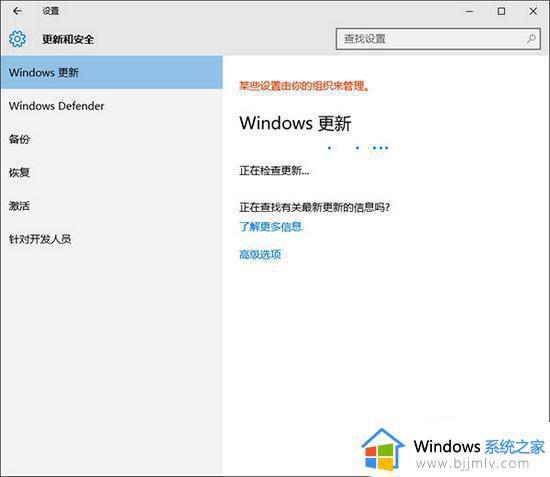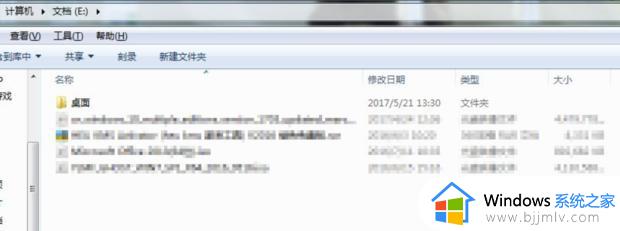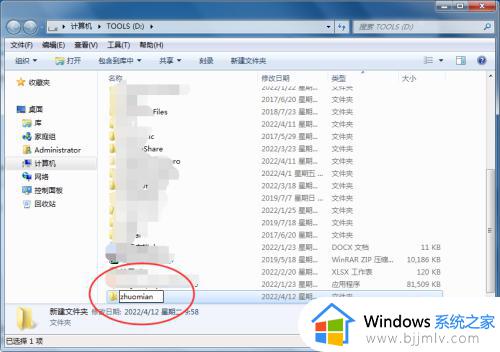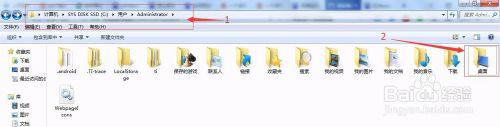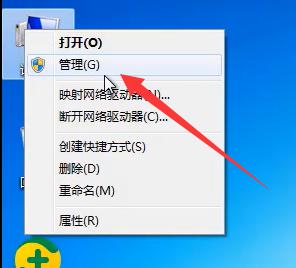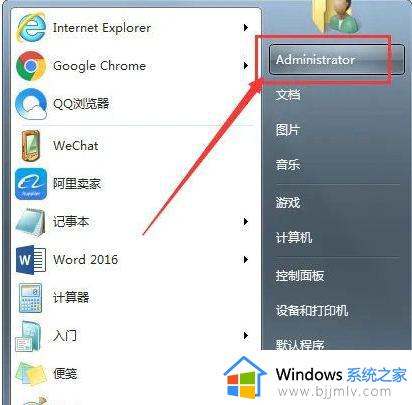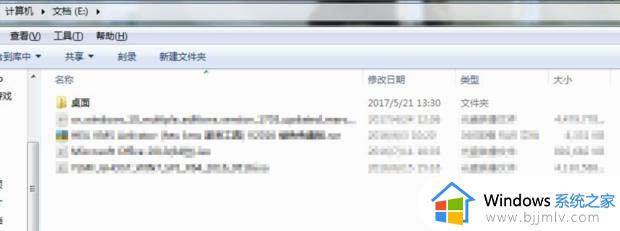win7怎么把桌面移到其他盘 win7系统怎么把桌面存到别的盘
更新时间:2023-12-16 23:57:11作者:jkai
我们大家在使用win7操作系统的时候,我们许多小伙伴在使用的时候都会将文件放到桌面上去,这个时候其实就是占用我们的c盘空间,对此我们很多小伙伴就想要知道win7怎么把桌面移到其他盘,下面小编就教大家win7系统怎么把桌面存到别的盘,快来一起看看吧,希望对你有帮助。
方法如下:
1、首先打开计算机窗口,进入“C:UsersAdministrator”路径,右键点击“桌面”打开菜单,选中“属性”。
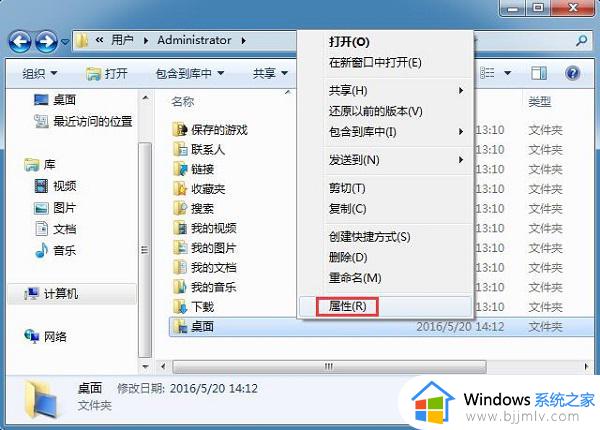
2、进入桌面属性窗口后,切换到“位置”选项卡,点击“移动”,选择一个想要放置的磁盘路径中,点击确定即可。
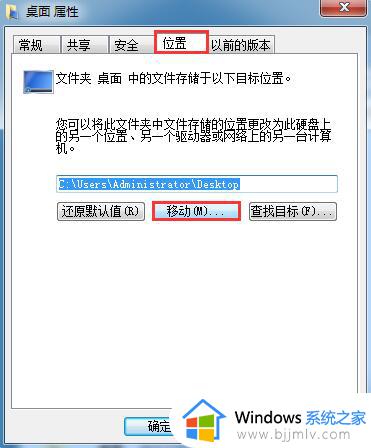
以上全部内容就是小编带给大家的win7系统把桌面存到别的盘方法详细内容分享啦,还不清楚的小伙伴就快点跟着小编一起来看看吧,希望能够帮助到你。